微软电脑管家可以卸载软件吗-微软电脑管家卸载软件教程
微软电脑管家可以卸载电脑上的软件吗,相信看过小编为大家介绍过关于微软电脑管家软件内容的朋友们都知道,微软电脑管家这款电脑防护软件,虽然可以像其他防护软件一样查杀电脑病毒、扫描电脑上的垃圾,但是它却不能像其他防护软件一样,下载软件或进行软件的升级。
微软电脑管家可以卸载电脑上的软件吗
根据小编的亲自使用经验来看,微软电脑管家是可以间接卸载电脑上的软件的,为什么说是间接而不是直接呢,因为当我们点击了微软电脑管家的应用管理功能后,软件会调用windows系统的应用和功能界面,在该界面上我们可以直接进行软件的卸载了,因此微软电脑管家是能间接卸载软件的。
介绍完了微软电脑管家可不可以卸载电脑上的软件的内容后,那么微软电脑管家卸载电脑软件的教程到底是什么呢,下面小编就继续来为大家进行介绍吧。
微软电脑管家卸载电脑软件的教程是什么
1. 启动电脑上的微软电脑管家软件,然后在默认的【清理加速】界面中,点击【系统存储空间管理】选项。
2.然后在系统存储空间管家界面中,点击【应用管理】选项。
3.紧接着,windows系统的应用和功能界面就别调出来了,此时我们在应用列表中,找到想要卸载的软件应用,并点击它,然后点击【卸载】按钮,接着再点击【卸载】按钮。
4.然后,电脑就会开始进行软件的卸载,我们只需要等待软件卸载完成即可。
以上,就是小编为大家总结的关于微软电脑管家可不可以卸载电脑上的软件以及卸载电脑软件的教程介绍了。
小编推荐:
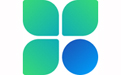








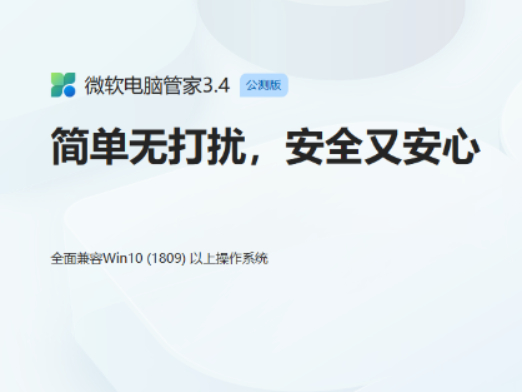
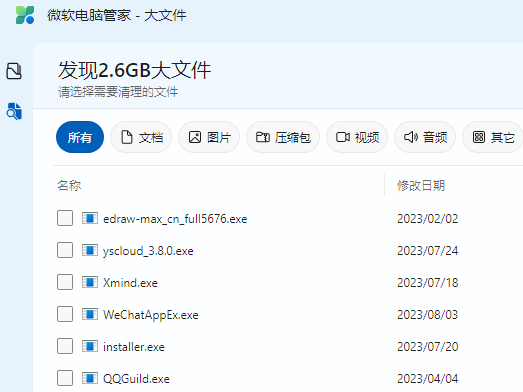



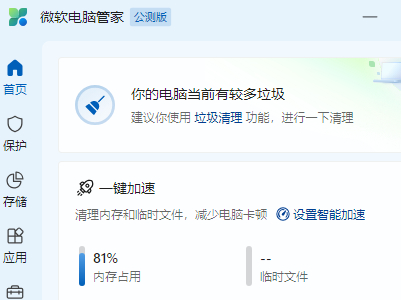
















 魔兽世界:争霸艾泽拉斯
魔兽世界:争霸艾泽拉斯 植物大战僵尸2
植物大战僵尸2 QQ飞车
QQ飞车 水果忍者
水果忍者 穿越火线(CF)
穿越火线(CF) 英雄联盟
英雄联盟 热血江湖
热血江湖 穿越火线电脑版
穿越火线电脑版 魔兽世界
魔兽世界 问道
问道 《拳皇97》加强版 风云再起 模拟器
《拳皇97》加强版 风云再起 模拟器 我的世界
我的世界